Recebimento de um e-mail ou link para a realização do teste.
No e-mail consta um link para acessar a nossa plataforma e iniciar o teste. Basta clicar em Fazer o teste
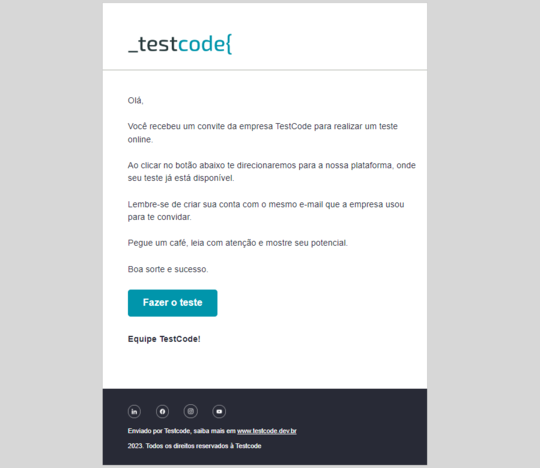

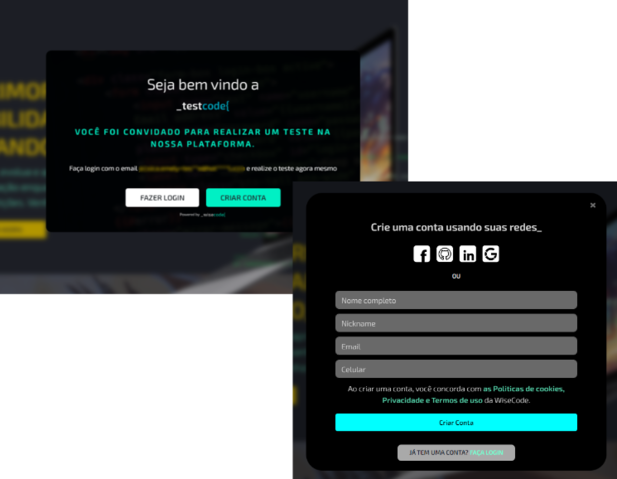
Boas vindas à Testcode!
Na tela de boas vindas você possui duas opções, fazer Login caso já possua acesso a nossa plataforma ou criar conta para iniciar o seu teste. Ao clicar em criar conta será necessário informar seus dados de acesso com nome completo, nickname, e-mail e o seu número de telefone. IMPORTANTE: Você deve usar o mesmo e-mail em que recebeu o convite.

E-mail enviado
Foi enviado para o seu e-mail uma nova mensagem de confirmação de cadastro, verifique sua caixa de entrada e caixa de spam (pode ocorrer em alguns casos o e-mail ser qualificado como spam, entretanto é só marcar como não spam e continuar). Em seguida confirme seu cadastro clicando em Confirmar e-mail.
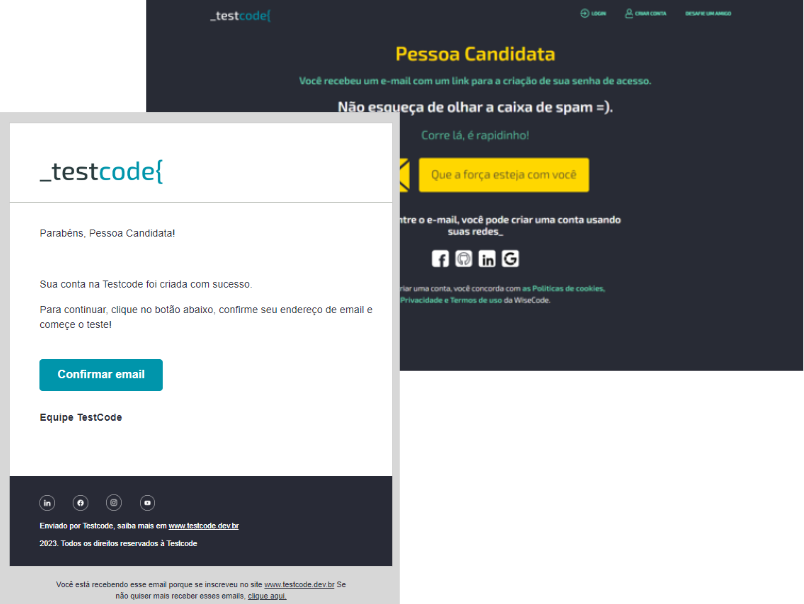

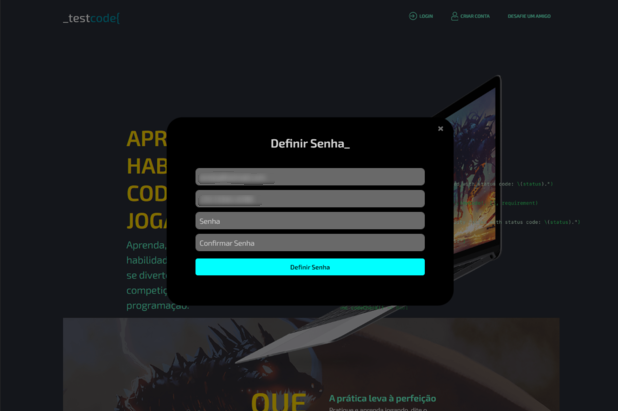
Definir senha
Nessa etapa apenas os dados de senha devem ser inseridos, e-mail e telefone não podem ser alterados aqui. Ao escolher sua senha clique em Definir senha.

Vamos iniciar o teste
Nessa tela você terá algumas informações importantes como o tipo do teste, quantidade de questões e tempo para a realização. Além de algumas dicas e dos termos de uso, vale lembrar que a nossa plataforma não é otimizada para mobile, sendo necessário a realização do teste em um dispositivo desktop. Estando tudo de acordo clique em Iniciar.
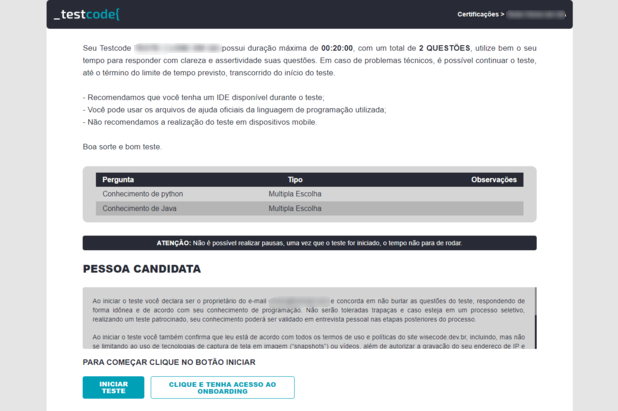

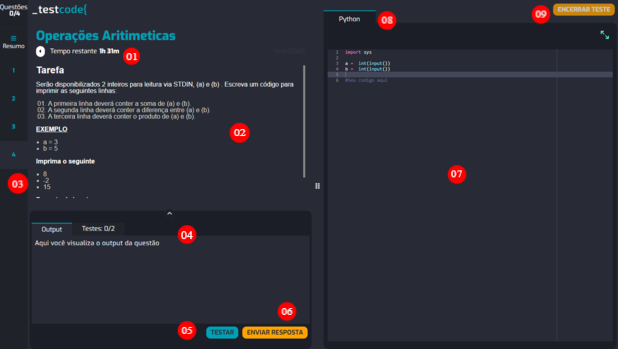
Conhecendo nossa IDE
Essa é a nossa IDE. Aqui você realizará o seu teste, podendo ser composto por questões de múltipla escolha, lacunas, para codar e/ou dissertativas. Mas, não se preocupe, nosso sistema é bem intuitivo e fácil de navegar! Conheça um pouco da IDE para testes codados:
- Campo constando o tempo restante para a realização do seu teste;
- Aqui é exibido o descritivo e enredo das questões do teste;
- Lista de questões: Nessa coluna você tem acesso a todas as questões do seu teste;
- Campo Output: Onde é mostrado informações após o envio do seu código, como erros, casos de teste etc;
- Botão Testar: Clicando nesse botão, você poderá testar sua programação antes de enviar sua resposta;
- Botão Enviar resposta: Ao clicar aqui, sua resposta será enviada, passando para a próxima questão. IMPORTANTE: Uma vez submetida a resposta, não é possível editá-la!;
- Editor de código: Nesse campo você irá escrever seu código;
- O nome da linguagem a ser codada será exibido aqui;
- Botão Encerrar teste: Use esse botão para encerrar por completo seu teste.

Enviar resposta
Ao clicar em Enviar resposta um pop-up com a validação do envio aparecerá na tela, clique em Próxima questão para continuar seu teste.
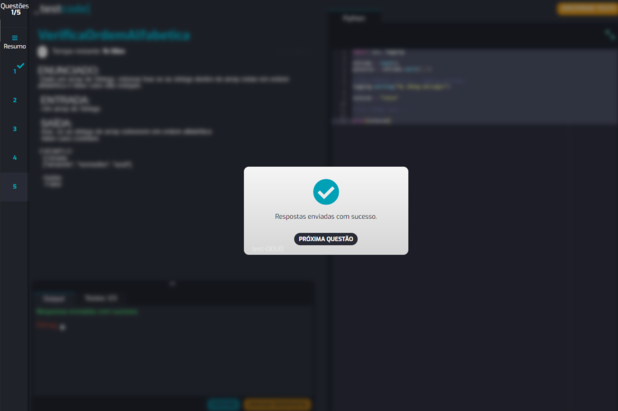

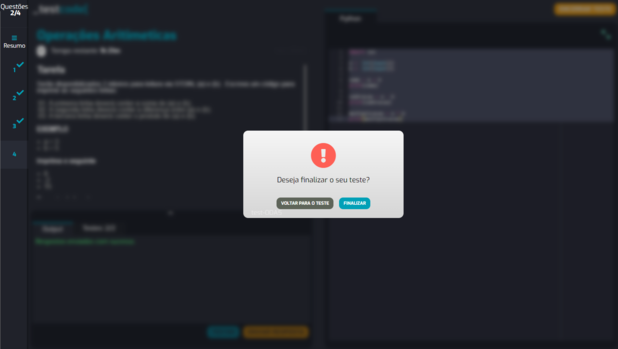
Encerrar
Se desejar retornar ao teste uma última vez, basta clicar em Voltar para o teste. Para concluir, clique em Encerrar teste, seguido de Finalizar para terminar.

Finalize seu teste.
Após clicar em Finalizar você terá um breve resumo do seu aproveitamento junto da sua pontuação e o tempo levado para concluir o teste. Clique em Fechar para avançar.
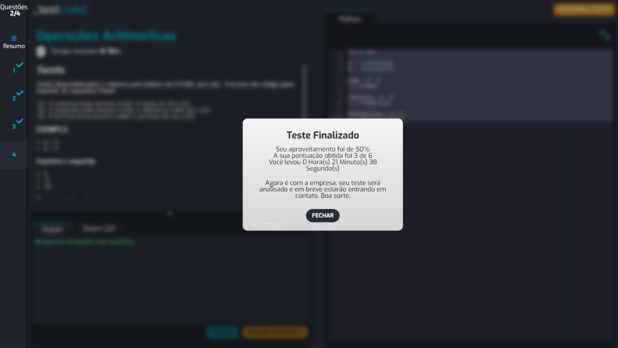

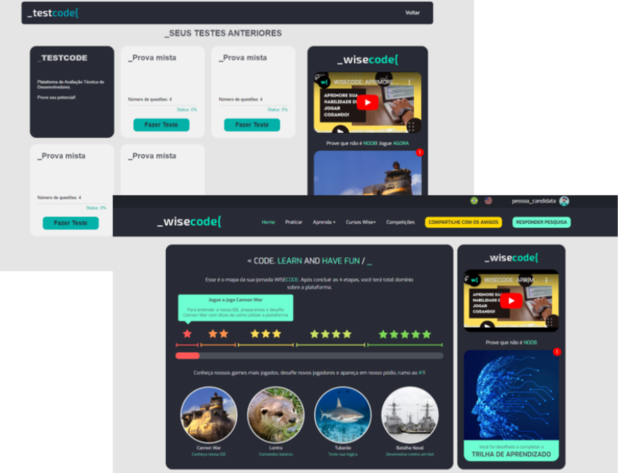
Testes seus conhecimentos.
Ao finalizar seu teste sinta-se livre para explorar nossa plataforma. Conheça nossos jogos e aprimore sua habilidade de codar jogando!